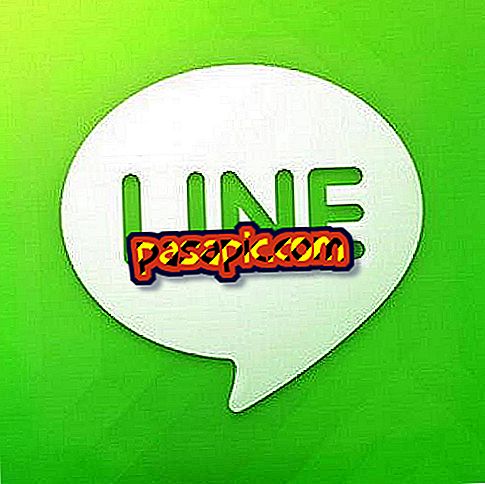Harici bir sabit sürücü nasıl biçimlendirilir

Harici bir sabit sürücünün nasıl biçimlendirileceğini bilmek, virüsü temizlemek, gereksiz veya çoğaltılmış bilgileri ortadan kaldırmak, arıza durumunda verilere erişebilmek veya başka nedenlerle kredi olarak yeni bırakabilmek istiyorsanız. Durum ne olursa olsun, .com'da işletim sistemine bağlı olarak yapmanın farklı yollarını açıklayacağız. Harici bir sabit diski etkin biçimde nasıl biçimlendireceğinizi keşfedin.
, Windows
- Cihazı bağlayın, "Bilgisayar" veya "Bilgisayarım" girin ve "Yönet" i seçin.
- Bir açılır menü açıldığında, bilgisayarınıza bağlı tüm sürücüleri görmek için "Disk yönetimi" seçeneğini seçin.
- Biçimlendirmek istediğiniz birimi soldaki panelden seçin.
- Farklı biçimler vardır, NTFS, Windows için standarttır, ancak genellikle sabit sürücüyü farklı işletim sistemlerine bağlarsanız, bir exFAT biçimi verin .
- Sabit sürücüye bir isim bile verebilirsiniz.
- Biçimlendirme işlemini kabul edin ve bitirdiniz!
OS X
- Mac'iniz varsa, harici sabit sürücüyü bağlayın ve "Disk Utility" ye girin.
- Soldaki menüden biçimlendirmek istediğiniz cihazı seçin.
- En üstteki "Sil" sekmesini seçin.
- Windows'ta olduğu gibi, ona bir ad verebilir ve bir format atayabilirsiniz, FAT32 oldukça yaygındır.
- İşlemi onaylayın.
Linux
- Bu işletim sisteminin ücretsiz bir yardımcı programı olan GParted'i yükleyin.
- Diski bağlayın ve masaüstünde görünen simgeden "Birimi çıkar" seçeneğini seçin.
- «Sistem / Yönetim» bölümünde, harici diski seçmek için «bölüm editörü» açılır.
- "Format" üzerine tıklayın ve yeni gibi bir sabit diskiniz var.
- Asla hızlı biçimlendirme yapmayın, daha fazla zaman alırsa daha yavaş bir görüntü elde edin. Ancak o zaman bunun iyi yapıldığından emin olacaksınız.
- Biçimlendirme işleminden önce saklamak istediğiniz bilgilerin yedeğini alın.